ВАЖНО! ЕСЛИ ВАМ НУЖНЫ УСЛУГИ ПО ПРОДВИЖЕНИЮ, ТО ПИШИТЕ В ЛИЧКУ НА БИРЖЕ KWORK 👉👉👉 https://kwork.ru/user/nikolay_nikolaevich
Как оформить и сделать поставку товара на склад Озон
На главной странице личного кабинета перейдите на вкладку FBO. Откройте “Заявки на поставку”. В правой части экрана нажмите на стрелочку с правой стороны кнопки “Поставить через вРЦ”. Появится окошко, где нажать на “Поставить на конкретный склад”.
Откроется окно “Заявка на поставку”, в котором в нижней части нужно выбрать склад из списка, предлагаемого Озоном. Когда вы это сделаете, нажмите на кнопку “далее”.

ВАЖНО! ЕСЛИ ВАМ НУЖНЫ УСЛУГИ ПО ПРОДВИЖЕНИЮ, ТО ПИШИТЕ В ЛИЧКУ НА БИРЖЕ KWORK 👉👉👉 https://kwork.ru/user/nikolay_nikolaevich
Теперь надо добавить товары к заявке. Вам будет предложено два варианта:
- Добавить из каталога.
- из XLS-файла.
Если выбрать из каталога, то откроется окно со всеми вашими продуктами, которые продаются на Озон, и которые вы хотите поставить на склад. В правой части строки с названием каждого товара может быть пояснительный значок красного цвета, который говорит о наличии ошибки в данном товаре.
Чтобы узнать, что именно с товаром не так, надо навести курсор мыши на данную иконку и вы увидите, в чем именно заключается ошибка с отмеченным товаром.

ВАЖНО! ЕСЛИ ВАМ НУЖНЫ УСЛУГИ ПО ПРОДВИЖЕНИЮ, ТО ПИШИТЕ В ЛИЧКУ НА БИРЖЕ KWORK 👉👉👉 https://kwork.ru/user/nikolay_nikolaevich
Одной из ошибок может стать ограничение склада:
- постоянное ограничение.
- временное ограничение.
При постоянных ограничениях склады могут не принимать некоторые виды товаров, например:
- печатные издания.
- обувь.
- одежда.
- товары с классами опасности 2, 3, 4.
- продукты питания с условиями хранения выше 20 градусов.

Временные ограничения включаются по необходимости. Если прокрутить до самого низа (после постоянных ограничений), то вы увидите, какие именно товары данный склад не может принимать временно.
Например, это может быть обувь. В следующих двух ячейках будут указаны даты, когда эти товары не принимаются, и когда эти товары планируется принимать на этот склад. Вот почему перед поставкой на склад, нужно уточнять данную информацию. И, разумеется, исправить ошибки, которые возникают у вас в товарах.
ВАЖНО! ЕСЛИ ВАМ НУЖНЫ УСЛУГИ ПО ПРОДВИЖЕНИЮ, ТО ПИШИТЕ В ЛИЧКУ НА БИРЖЕ KWORK 👉👉👉 https://kwork.ru/user/nikolay_nikolaevich

Находясь в каталоге товаров, поставьте отметку в пустой чек-бокс напротив того товара, который вы собираетесь поставить на конкретный склад. Затем переместите взгляд в правую часть таблицы и найдите столбец с названием “В поставку, шт.”. Здесь нужно выставить количество товаров, которые вы собираетесь поставить, например, 1, 3, 7 и так далее. После чего нажмите на кнопочку “Добавить в поставку”.
На следующей стадии вы увидите количество товаров и название данного товара, а также объем этих товаров в литрах. Если ваш товар, поставляемый на склад равна объему меньшему, чем один кубический метр, или 1 000 литров. Размеры палеты при этом 80 х 120 х 15, и если вы поставите коробки на данные палеты, то примерно 50 см от верхнего края этой палеты будет занимать этот кубический метр.

Что если вы хотите сделать поставку товара в коробках? Тогда в столбце под названием “В поставку, шт.” вам надо нажать на минус перед цифрой (количество поставляемых товаров), тогда вы сделаете поставку не на палете. Теперь нажмите на кнопку “создать”.
На странице Заявки на поставку, нажмите на вкладку “Подготовка к поставкам”. У заявки вы увидите номер в первом столбце. Теперь обратите внимание на столбец “Статус”. Здесь Озон подсказывает, какие данные надо внести и что надо исправить. Например, в нашем случае статус заявки – это Заполнение данных.
Выберите иконку карандаша в столбце “Дата поставки Таймслот”, чтобы выбрать время привоза ваших товаров на склад.

Откроется календарь, на котором вы можете выбрать любую дату в таблице, но только из ячеек, которые выкрашены в белый, а не серый цвет. Транспортная компания поможет с перевозкой вашего товара на склад в выбранную вами дату. Для Озон прибытие водителя с машиной очень важно. В конце нажмите на кнопку “подтвердить”.
Появится оповещение в правом верхнем углу, что вы назначили дату и время поставки для заявки (номер заявки). День. Время. Приезжайте на склад за 40 минут до времени поставки или раньше.

Теперь нажмите на статус “Заполнение данных” в таблице. Так вы окажетесь внутри карточки данной заявки. С правой стороны вы найдете кнопку “отменить заявку”. Ею можно воспользоваться, если вы хотите удалить данную заявку, или создали ее по ошибке.
Внизу есть еще две важные вкладки:
- Отгрузка и список поставок.
- Товары.

Перейдите в “Отгрузка и список поставок”. В Условиях отгрузки вы увидите, на какой именно склад вы заказали поставку своего товара, дату и время поставки.
Обратите внимание на правую часть отгрузки, там вы увидите, что осталось сделать несколько действий, чтобы завершить подготовку к заявке № (номер заявки). А именно:
- выберите время отгрузки.
- укажите количество грузомест 0/1.
- добавьте данные автомобиля.

Время отгрузки уже выбрано, потому что вы его указали еще на этапе выбора даты отгрузки на склад. Остальные два пункта будут кликабельные. Чтобы указать места, нажмите на эту вторую строку и вы окажетесь на листе, где это нужно сделать. Там так и будет написано – “Укажите количество грузомест”.
Нажмите на это серое поле и справа откроется окно для заполнения. Называется оно “Грузовые места”. Для простой поставки вам надо указать только количество грузовых мест. К примеру, у вас поставка может быть на одной палете и дополнительно в трех коробках. Получается, что у вас будет четыре грузовых места.

Если же состав вашей отгрузки, это две палеты и 5 коробок, тогда у вас будет 7 грузовых мест. Так как в нашем примере у нас все уместилось в 1 000 литров, а это все прекрасно помещается на одну палету, значит грузовых мест у нас будет – одно. После этого вы можете нажать на кнопку “сохранить и скачать этикетки”. После чего вы увидите перед собой ярлык, который надо будет распечатать и наклеить на вашу палету.
Следующий пункт – указать данные автомобиля. Нажмите на эту строку. Вы сразу увидите прямоугольную серую зону, в которой написано – добавьте данные автомобиля, чтобы оформить пропуск, нужны контакты водителя, номер и марка машины.

Нажмите на эту серую зону и справа откроется окно с полями, которые нужно отметить и заполнить:
- Номер автомобиля
- Водитель.
- Марка и модель.
- Телефон водителя.

В конце заполнения данных, нажмите на кнопку “сохранить”. Если у вас пока нет номера телефона водителя, то можете ввести свой номер. Когда приблизится дата отгрузки, вы сможете узнать номер шофера и ввести его номер телефона.
На этом все. Если подняться вверх заявки, то рядом с ее номером вы увидите статус – “Готово к отгрузке”. Теперь наступило время подготовить товары для упаковки товаров по правилам Озон.
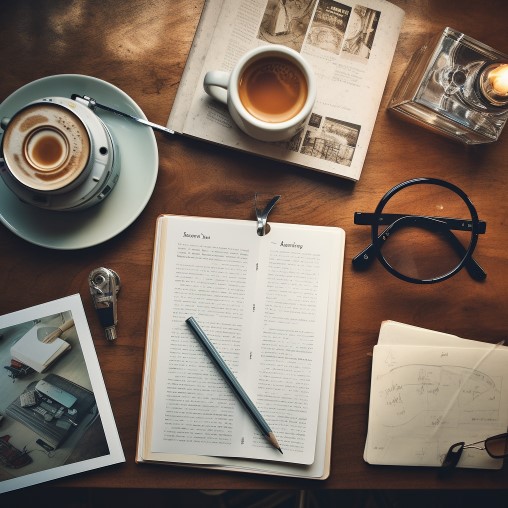
Как оформить доставку кросс-докинг на склад Озон3
На практике вы можете поставлять товар не только на ближайший склад. Можно также отправлять товары на удаленные склады через услугу Кросс-докинг. Эта удобная услуга, но и стоит денег.

Откройте вкладку “FBO” в главном меню личного кабинета. Здесь перейдите во вкладку “Заявки на поставку”. В правой части страницы нажмите на стрелочку синей кнопки “Поставить через вРЦ”. В этот раз из предложенных вариантов нажмите на “Поставить на конкретный склад”.
В правой части страницы откроется меню – Заявка на поставку. Найдите переключатель, который находится под надписью “Для создания заявки необходимо указать регион поставки, товары и их количество. Подробнее.”
Напротив этого переключателя будет написано Кросс-докинг. Включите его, чтобы из серого он превратился в синий.

Теперь вам будет предложено заполнить две вкладки. В первой вам нужно выбрать пункт приема поставки. Это ближайший к вам склад, на который вы собираетесь отвезти товары.
На второй строке, вам надо будет выбрать склад для хранения. Допустим, это будет удаленный склад.
Теперь надо нажать на кнопку “далее”. Откроется лист “Заявка на поставку”, в котором надо указать, какие товары вы хотите привезти, сколько будет этих товаров. Вы можете сделать это вручную или с помощью Эксель-файла, который можно скачать здесь же.

ВАЖНО! ЕСЛИ ВАМ НУЖНЫ УСЛУГИ ПО ПРОДВИЖЕНИЮ, ТО ПИШИТЕ В ЛИЧКУ НА БИРЖЕ KWORK 👉👉👉 https://kwork.ru/user/nikolay_nikolaevich
Давайте добавим товары из каталога и нажмем на кнопку “Добавить из каталога”. Выберите нужный товар из списка, отметив чек-бокс рядом с названием нужного товара и укажите количество. Это можно сделать в столбце “В поставку, шт.”. Пускай это будет 50, после чего нажать следует на кнопку в нижнем правом углу “Добавить в поставку”.
Вы увидите информацию по товару, который собираетесь поставлять, в каком количестве и в каком объеме в литрах. Если все правильно, то жмите на кнопку “Создать”.
Нужно будет немного подождать, после чего нажать на вкладку “Подготовка к поставкам”. Внизу вы увидите номер заявки и в статусе красным цветом будет отмечен статус – “Заполнение данных”.

Выберите теперь столбец “Дата поставки, Таймслот”. Нажмите на иконку карандаша в этой ячейке и в открывшемся окне посмотрите на свободные даты в календаре работы склада. Ячейки белого цвета – это свободные дни, серого – дни поставки заняты. Столбцы означают дни недели с датами. А строки представляют собой каждый час.
Если выбрать столбец “Чт 30”, а строку 10. Значит поставку вы назначите на Четверг 30 число с 10 до 11 часов утра. После выбора даты нажмите на кнопку “подтвердить”.

Появится оповещение в правом верхнем углу, что вы назначили дату и время поставки для заявки (номер заявки). День. Время. Приезжайте на склад за 40 минут до времени поставки или раньше.
Теперь на этом же экране (Заявки на поставку) нажмите на номер заявки. Это первый столбец в нижней части страницы, чтобы продолжить заполнение. В правой части экрана вы увидите блок в котором вам останется завершить подготовку по вашей заявке. Первый шаг из трех вы уже сделали. А именно, выбрали время отгрузки. Останется только два:
- Указать количество место.
- Добавить данные автомобиля.
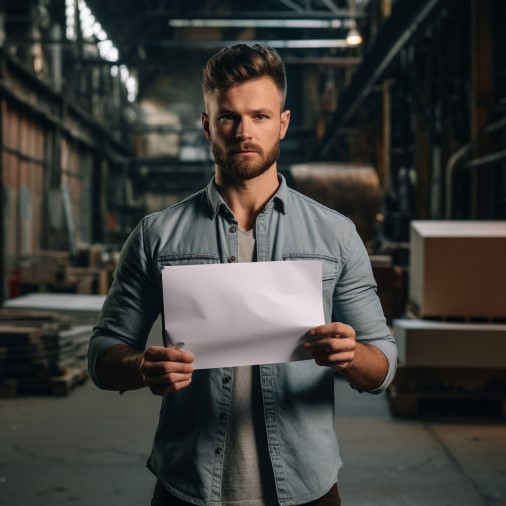
Чтобы указать места, нажмите на эту вторую строку и вы окажетесь на листе, где это нужно сделать. Там так и будет написано – “Укажите количество грузомест”.
Нажмите на это серое поле и справа откроется окно для заполнения. Называется оно “Грузовые места”. Для простой поставки вам надо указать только количество грузовых мест. К примеру, у вас поставка может быть на одной палете и дополнительно в трех коробках. Получается, что у вас будет четыре грузовых места.

Если же состав вашей отгрузки, это две палеты и 2 коробки, тогда у вас будет четыре грузовых места. Так как в нашем примере у нас все уместилось в 1 000 литров, а это все прекрасно помещается на одну палету, значит грузовых мест у нас будет – одно. После этого вы можете нажать на кнопку “сохранить и скачать этикетки”. После чего вы увидите перед собой ярлык, который надо будет распечатать и наклеить на грузовые места.
Следующий пункт – указать данные автомобиля. Нажмите на эту строку. Вы сразу увидите прямоугольную серую зону, в которой написано – добавьте данные автомобиля, чтобы оформить пропуск, нужны контакты водителя, номер и марка машины.

Нажмите на эту серую зону и справа откроется окно с полями, которые нужно отметить и заполнить:
- Номер автомобиля
- Водитель.
- Марка и модель.
- Телефон водителя.

В конце заполнения данных, нажмите на кнопку “сохранить”. Если у вас пока нет номера телефона водителя, то можете ввести свой номер. Когда приблизится дата отгрузки, вы сможете узнать номер шофера и ввести его номер телефона.
На этом все. Если подняться вверх заявки, то рядом с ее номером вы увидите статус – “Готово к отгрузке”. Теперь наступило время подготовить товары для упаковки товаров по правилам Озон.
Как сделать отмену заявки на поставку
Если есть надобность в отмене заявки, то нужно стараться это делать заблаговременно. Это поможет избежать штрафов со стороны Озон. Кроме того, это может привести к падению рейтинга продавца.

Для отмены перейдите в раздел “FBO”. Далее нажмите на “Заявки на поставку”. Здесь следует выбрать вкладку “Подготовка к поставкам”. Найдите поставку, которую следует отменить. Нажмите на эту строку.
Когда окажетесь внутри нее, то следует нажать на серую кнопку “Отменить заявку”, которая находится в правой части экрана, примерно на том же уровне, где крупным шрифтом указан ваш номер заявки.
Появится вопрос – Отменить заявку? В строке снизу нужно будет выбрать причину, по которой вы отменяете данную заявку. Например, это может быть:
- Заявка создана по ошибке.
- Необходимо изменить состав заявки (артикулы или количества).
- Заявка была разделена на слишком много поставок.
- Другое – ввести причину в свободной форме.

После того, как вы укажите причину отмены, нажмите на кнопку “да, отменить”.
Оформление поставки на склад Озон с помощью ВРЦ
ВРЦ – это виртуальный распределительный центр. Склады, которые вы создавали в кабинете Озон, были созданы, чтобы использовать их по схеме виртуального распределительного центра – ВРЦ.

Для начала нажмите на вкладку “FBO” в главном меню личного кабинета Озон. Теперь нажмите на “Заявки на поставку”. Нажмите на стрелку в синей кнопке “Поставить на конкретный склад”. В появившемся окне нажмите на “Поставить через вРЦ”.
Здесь вам следует выбрать склад, с которого вы собираетесь делать доставку товаров. Теперь выберите товары, которые собираетесь доставлять.
В строке поиска можете начать набирать название товара, и Озон подтянет его полную версию, выделите его и добавьте с помощью знака плюс с правой стороны от названия в той же строчке.

Спуститесь вниз по странице, пока не увидите строчку с этим товаром. В столбце “Количество” надо указать количество в цифрах. Например, 50. Теперь нажмите на кнопку “далее” в правом верхнем углу экрана.
В следующем окне вам надо будет указать период от 1 до 14 дней, когда вам надо будет привезти товары на склад Озон. Для этого надо нажать на строчку под словом “В период”, откроется календарь, где вы и сможете выбрать нужный вам диапазон. Нажмите на кнопку “далее”.
Появится оповещение на том же месте, где была кнопка “далее” – Заявка готова, через несколько минут страница обновится, и вы сможете выбрать точную дату и место отгрузки.

Допустим, через какое-то время, вы обновили страницу и увидели такой результат: “нет вариантов отгрузки” и еще ниже “Не нашлось подходящих вариантов”.
Чтобы исправить ситуацию, или попробовать это сделать. Можно изменить количество отгружаемых товаров и изменить срок отгрузки. Для этого вам снова надо будет попасть в свою заявку, через “Заявки на поставку”.
Теперь вы видите следующую страницу, где есть номер вашей заявки, рядом, вместо “нет вариантов отгрузки” теперь написано “согласование отгрузки”. А ниже, вместо “нет вариантов отгрузки” написано “варианты отгрузки” с цифрой вариантов в красном кружочке.

В правой части экрана можно увидеть таймер, это 2 часа и 59 минут, для того, чтобы выбрать одно из предложенных для отгрузки мест. Если не уложитесь за эти три часа, то заявка на отгрузку будет отменена автоматически.
Выбрав нужный вариант, или самый подходящий, на странице заявки вам следует выбрать Таймслот. Он находится в левой части экрана под серой кнопкой с синей стрелкой “назад к списку вариантов”.
Вам предоставлено 5 разных вариантов, кликните по самому удобному для вас. После чего нажмите на синюю кнопку в правой части экрана “Согласовать отгрузку”.

Ваша заявка перейдет в статус бронирования времени. Когда он изменится на “заполнение данных”. Это значит, что Озон готов принять ваш товар. Вы также можете посмотреть на отличие поставки через вРЦ (виртуальный распределительный центр) от других поставок.
Если опуститься в низ страницы, то можно увидеть, что товары в количестве 25 единиц Озон разделил на одну поставку. Это видно в пункте “Состав поставки”. Там же будет написан адрес, по которому будет храниться ваш товар.
Теперь вам надо будет посмотреть в правую часть экрана, там будут шаги, которые необходимо проделать дальше, а это:
- загрузить УПД в ЭДО 0/1.
- указать количество грузомест.
- добавить данные автомобиля.
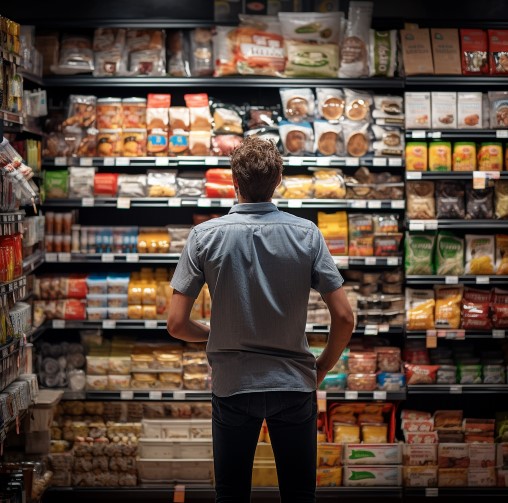
Ваша заявка должна будет измениться с “заполнение данных” на “готово к отгрузке”, вы можете заняться отгрузкой вашего товара.
Главной отличительной особенностью поставки на склад Озон через виртуальный распределительный центр – это то, что Озон сам решает, на каких складах будет храниться ваш товар, и с каких складов он будет продаваться. Это повышает шанс на то, что товар будет успешно продан.
Размещу 250 внешних ссылок для карточки вашего товара в маркетплейсе Озон. Все размещение делается вручную, с последующим предоставлением отчетом-реестром с ссылками для проверки. Для подробного ознакомления с услугой кликайте сюда.
ВАЖНО! ЕСЛИ ВАМ НУЖНЫ УСЛУГИ ПО ПРОДВИЖЕНИЮ, ТО ПИШИТЕ В ЛИЧКУ НА БИРЖЕ KWORK 👉👉👉 https://kwork.ru/user/nikolay_nikolaevich